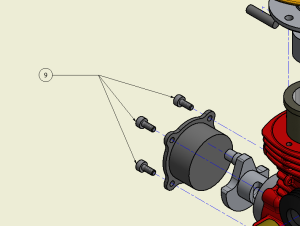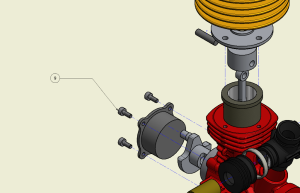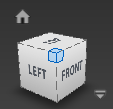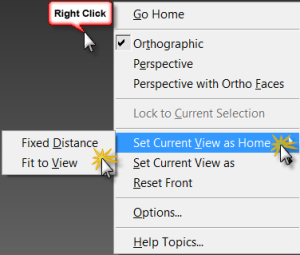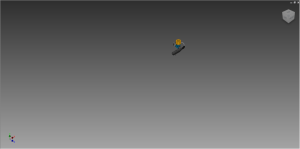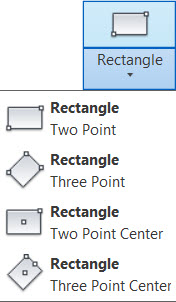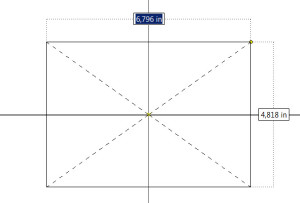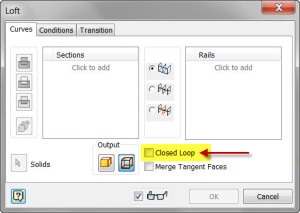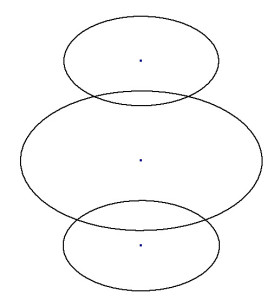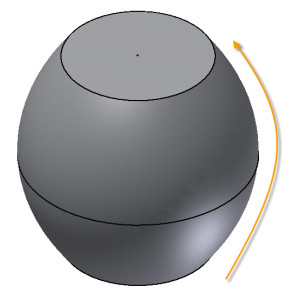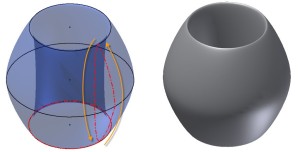Todos alguna vez hemos utilizado el comando Home, o esa pequeña casa que aparece sobre el View Cube cuando nos colocamos sobre el. Y lo que hace es colocarnos una vista isométrica del ensamblaje que tenemos. Sin embargo, y también en más de una oportunidad, nos sucede que cuando llamamos al comando, el ensamblaje no se coloca en ninguna isometría con nos sirva. Para arreglar eso, veremos como podemos ajustar la vista Home, para que muestre la isometría que nosotros necesitamos.
Vista Home que NO queremos
Lo primero que tenemos que hacer es rotar la vista lo más cercano a la vista isométrica que queremos, para ello podemos utilizar el comando Rotate.
Una vez que tenemos la vista lo más cercano posible a la isometría que queremos, vamos al View Cube y seleccionamos la esquina superior más cercana a nosotros, para que nos de la isometría totalmente.
Una vez que tenemos la vista isométrica que queremos, hacemos click con el botón derecho del mouse sobre la «casita». Del menú que se despliega seleccionar «Set Current View as Home», y nos aparecen dos opciones: «Fixed Distance» y «Fit to View»
La primera opción, «Fixed View», toma el nivel de Zoom que tenemos actualmente y lo guarda, de forma que siempre que seleccionemos la vista Home, nos lleva a la vista que guardamos. Por ejemplo si el modelo estaba con un Zoom muy alejado y se veía pequeño cuando fijamos la vista Home, siempre regresará a esa vista.
SI seleccionamos la opción «Fit to View», siempre tratará de mostrar el modelo lo más que pueda cada vez que seleccionemos la vista Home.
Adicional: La vista Home no necesariamente tiene que ser una isometría. También puede seleccionar cualquier vista que ustedes quieran, el modelo en cualquier posición, para que sea su vista Home.
Saludos y hasta una próxima oportunidad.